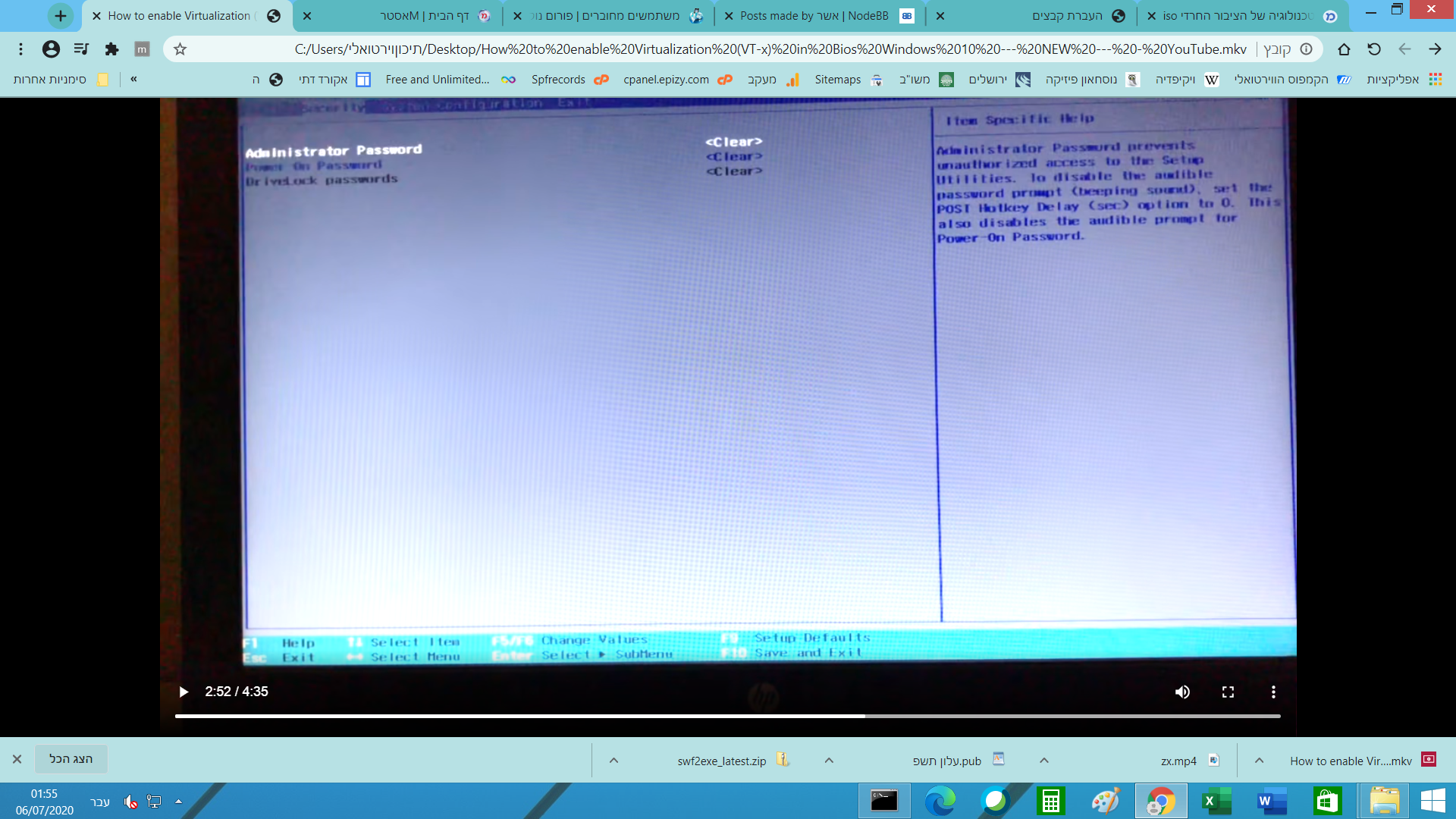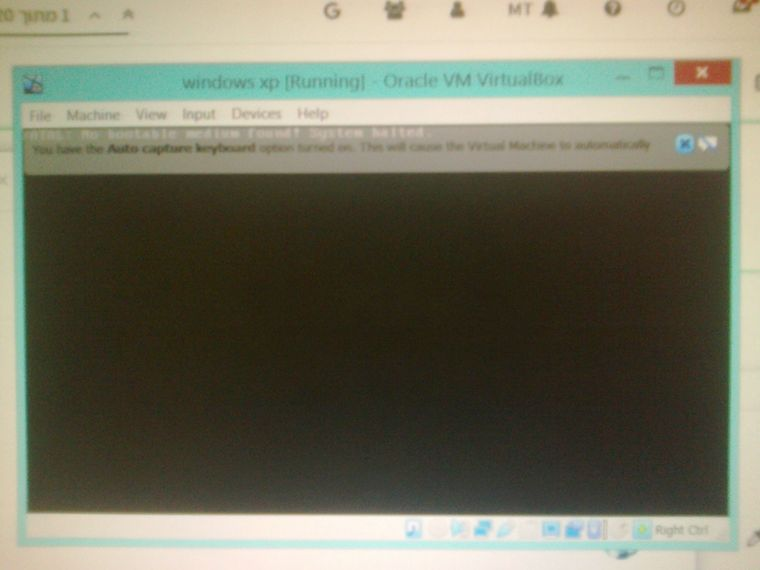iso של לינוקס בורטואל בוקס
-
@bbn אמר בiso של לינוקס בורטואל בוקס:
@מישהו12 מקסימום אם עושים שינוי בביוס ויש חלילה תקלה
תמיד אפשר לאפס אותואיך?
-
@bbn
אני רוצה להריץ xp
איך אני מטפל בביוס (צילומי מסך? סרטונים?) כי אני רוצה וכמובן מעלה ליFailed to open a session for the virtual machine windows xp. The native API dll was not found (C:\Windows\system32\WinHvPlatform.dll) (VERR_NEM_NOT_AVAILABLE). VT-x is disabled in the BIOS for all CPU modes (VERR_VMX_MSR_ALL_VMX_DISABLED). Result Code: E_FAIL (0x80004005) Component: ConsoleWrap Interface: IConsole {872da645-4a9b-1727-bee2-5585105b9eed} -
@bbn
אני רוצה להריץ xp
איך אני מטפל בביוס (צילומי מסך? סרטונים?) כי אני רוצה וכמובן מעלה ליFailed to open a session for the virtual machine windows xp. The native API dll was not found (C:\Windows\system32\WinHvPlatform.dll) (VERR_NEM_NOT_AVAILABLE). VT-x is disabled in the BIOS for all CPU modes (VERR_VMX_MSR_ALL_VMX_DISABLED). Result Code: E_FAIL (0x80004005) Component: ConsoleWrap Interface: IConsole {872da645-4a9b-1727-bee2-5585105b9eed} -
@מישהו12 אתה ניכנס לביוס ללשונית בוט
ושם אמור להיות לך הגדרה של סדר עלית הכוננים , ותבחר את מה שאתה רוצה להעלות ראשון -
@bbn אמר בiso של לינוקס בורטואל בוקס:
@מישהו12 אתה ניכנס לביוס ללשונית בוט
ושם אמור להיות לך הגדרה של סדר עלית הכוננים , ותבחר את מה שאתה רוצה להעלות ראשוןוירטואל בוקס-צריך לאשר וירטואליזציה...
מה כאן?
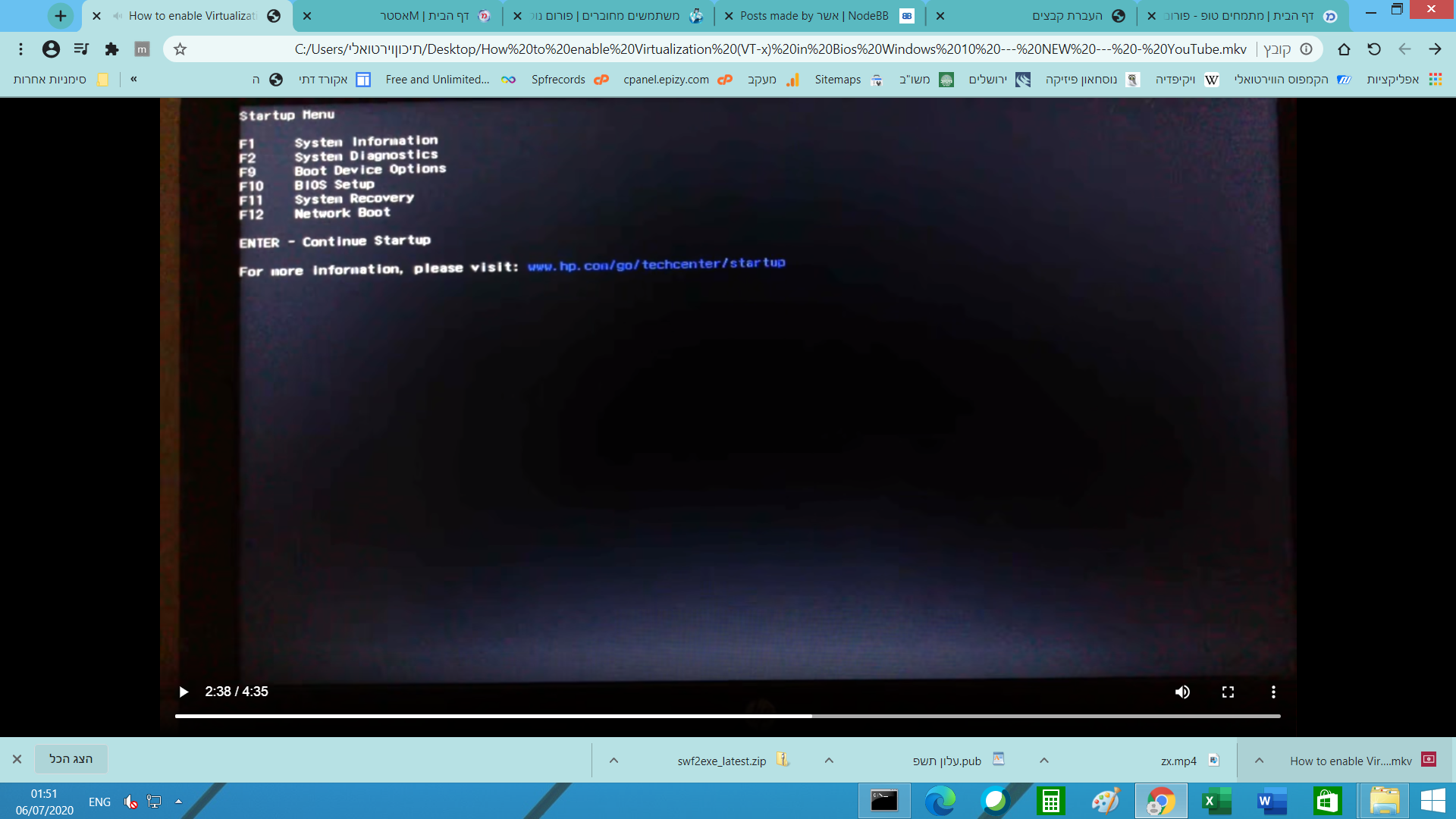
f10? -
@מישהו12 תחזור חזרה כנס לסיסתם F11 ותעלה צילום
בדקתי בשבילך בפעם האחרונה שהייתי בביוס ומצאתי אתת ההגדרה
אז תעלה לי צילומים ואני יראה לךפוסט זה נמחק! -
אני עובד מסרטון הדרכה שלא הכל ברור לי....
איך מהמצב הזה אח"כ יוצאים ושומרים? (השאלה הקודמת עוד לא הבנתי)
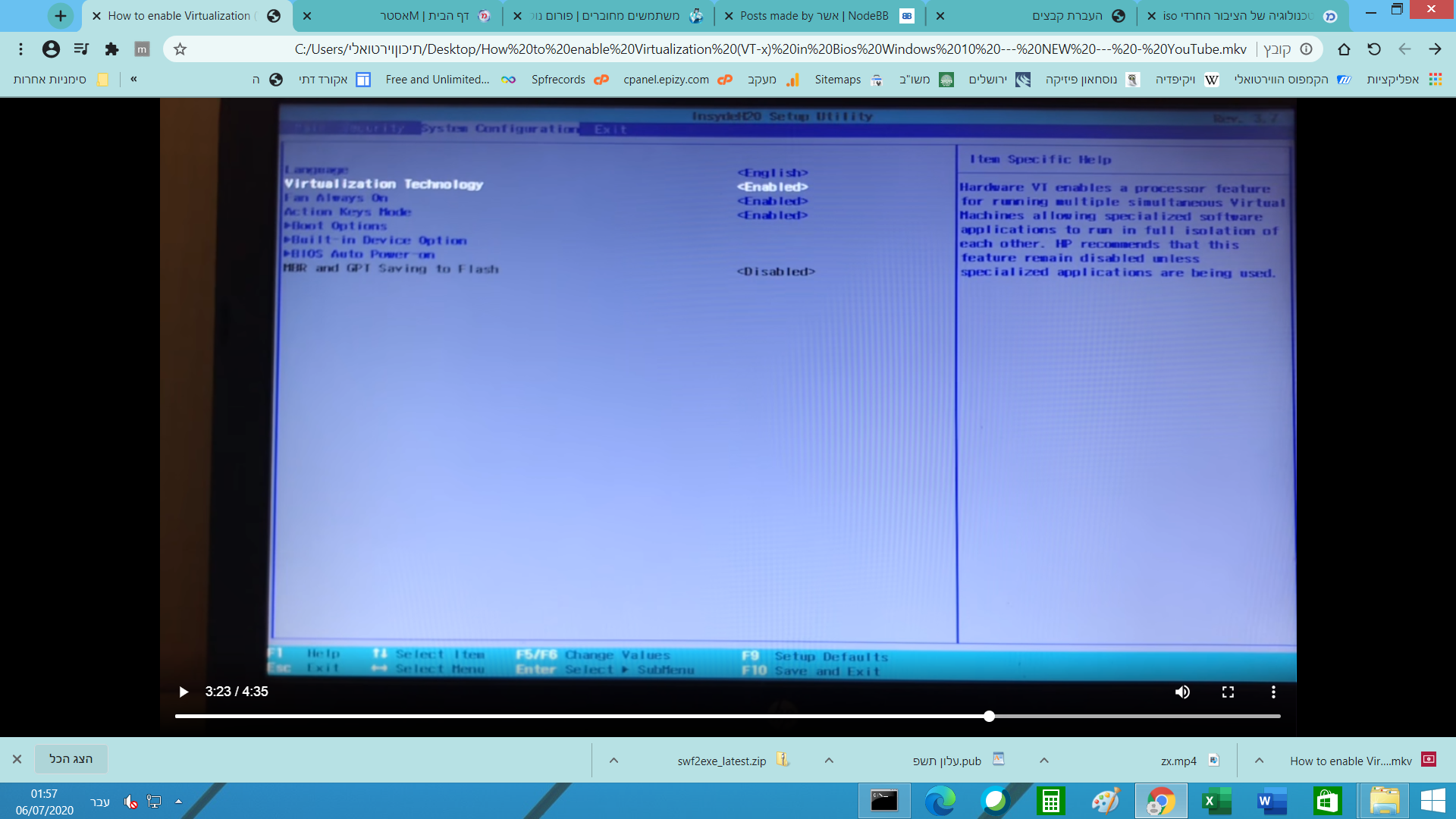
-
@מישהו12 יש לך מדריך מפורט לתוכנה הזאת
אולי אצלך זה גרסה אחרת
אבל אני דרך שם הצלחתי לעשות
https://www.y4pc.co.il/09-16-guides/virtual-machine-with-virtual-box-guide.html@bbn אמר בiso של לינוקס בורטואל בוקס:
@מישהו12 יש לך מדריך מפורט לתוכנה הזאת
אולי אצלך זה גרסה אחרת
אבל אני דרך שם הצלחתי לעשות
https://www.y4pc.co.il/09-16-guides/virtual-machine-with-virtual-box-guide.html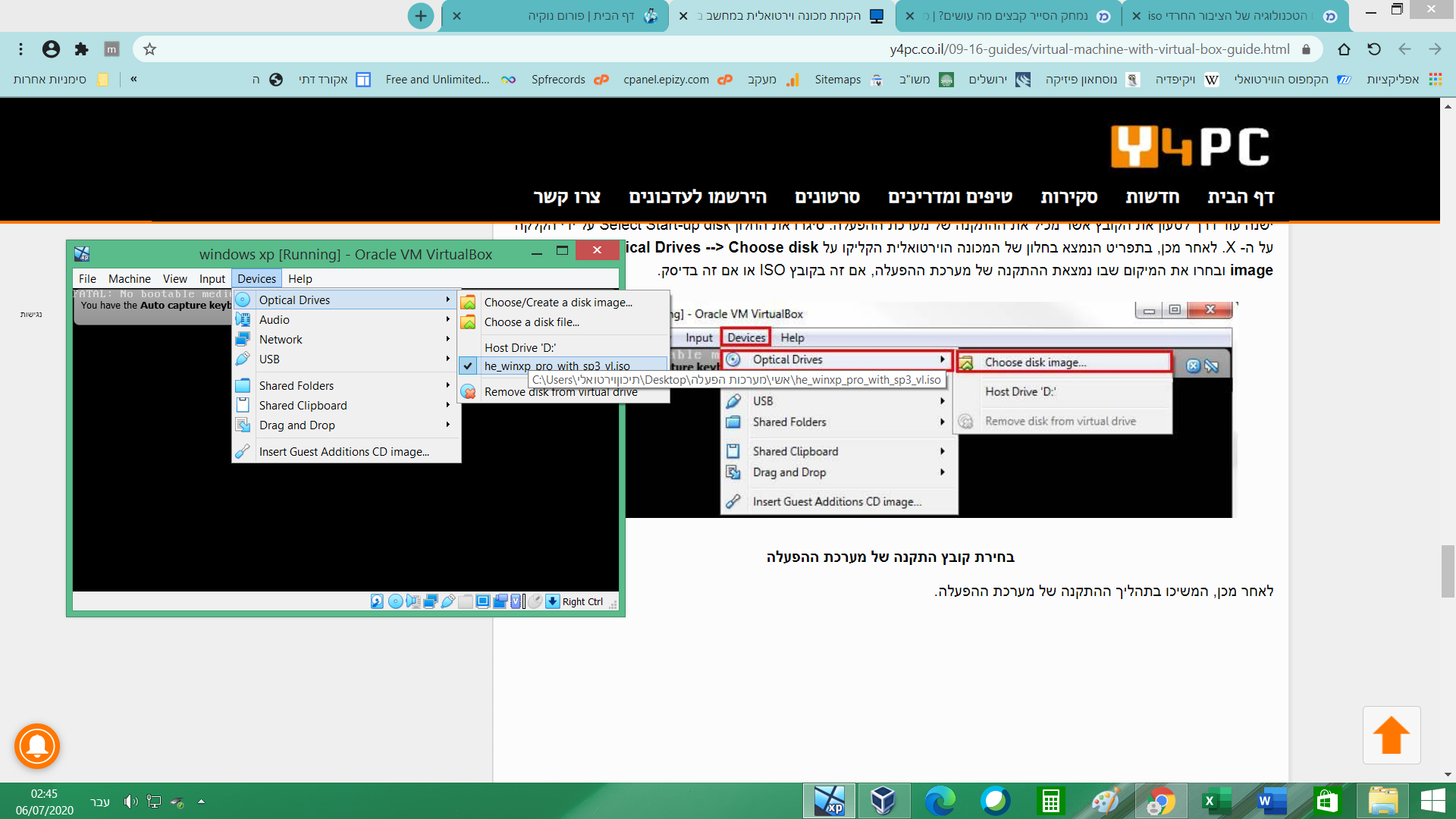
-
@מישהו12 הוא אומר שלאחר שבחרתה את ה ISO אתה פשוט לוחץ START
- לאחר שהפעלתם את המכונה הוירטואלית, הקליקו על סמל התיקייה ובחרו את קובץ ה- ISO אשר מכיל את ההתקנה של מערכת ההפעלה או בחרו בכונן אשר מכיל את דיסק ההתקנה של מערכת ההפעלה --> לאחר שבחרתם את מיקום הקובץ, הקליקו על Start בכדי להתחיל את ההתקנה.